Consejo de Office 2013: cambie la vista de la cinta de opciones
Hubo mucha discusión cuando Microsoftintroduzca por primera vez la cinta en Office 2007, aunque la mayor parte es negativa. Al principio también desconfiaba de la cinta, pero ahora no puedo imaginar no tenerla. Si le gusta un aspecto más minimalista, aún puede ocultar la cinta en Office 2013. Pero hay una característica adicional que le permite cambiar entre tres vistas.
Cambiar la vista de la cinta de Outlook 2013
Abra uno de los programas de Office 2013 y haga clic en el icono de flecha en la parte superior derecha de la cinta (junto a los botones Minimizar y Maximizar). Esto le dará las Opciones de visualización de la cinta.

Ahora puede seleccionar Ocultar automáticamente, Mostrar pestañas o Mostrar pestañas y comandos, que es la vista de cinta predeterminada.
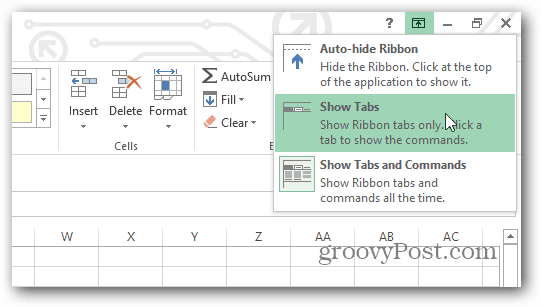
A continuación, se muestra un ejemplo de cómo solo se muestran pestañas en la cinta. Una vez que haga clic en una pestaña, se mostrarán todas las opciones hasta que haya terminado y volverá a cambiar a pestañas.
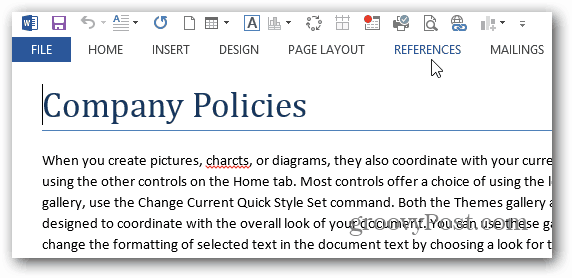
Los usuarios se acostumbran cada vez más aRibbon, y se ha incorporado a muchos programas diferentes y se incluye en el Explorador de archivos de Windows 8. Si finalmente aceptó la cinta de opciones en Office, pero no está listo para usarla en todo Windows, consulte nuestro artículo sobre cómo minimizar la cinta del explorador u ocultarla de forma permanente.









Deja un comentario